為Openstack制作CentOS7鏡像
1)CentOS7官方iso改名為centos7.iso並上傳至控制節點的/home/image目錄;
[root@controller home]# mkdir image
[root@controller home]# cd image/
[root@controller image]# ll
總用量 4365312
-rw-r--r-- 1 root root 4470079488 11月 3 13:38 centos7.iso
2)安裝kvm相關基礎軟件包:
[root@controller image]# modprobe kvm
[root@controller image]# yum install qemu-kvm qemu-img
[root@controller image]# ln -s /usr/libexec/qemu-kvm /usr/lib/qemu-kvm
3)創建系統盤:
[root@controller image]# qemu-img create -f qcow2 centos7.qcow2 15G
Formatting ‘centos7.qcow2‘, fmt=qcow2 size=16106127360 cluster_size=65536 lazy_refcounts=off refcount_bits=16
4)開始安裝系統:
[root@controller image]# /usr/libexec/qemu-kvm -m 1024 -cdrom centos7.iso -drive file=centos7.qcow2 -boot menu=on --nographic -vnc :3
此時用PC上的vnc客戶端訪問10.47.181.26:3,進行centos7的系統安裝。
【註意】:安裝centos 7系統:不需要swap分區,也不需要boot分區,全部磁盤空間分配給根分區,采用XFS格式,而不用LVM。如下:
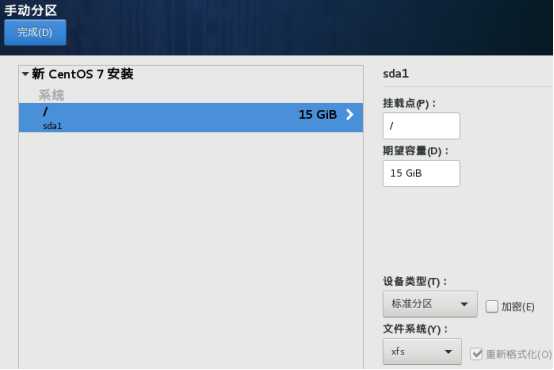
root的密碼也設置為root。
【特別註意】:安裝沒有完成前,不要關閉前面打開的SSH連接以及VNC客戶端。一定要走到安裝完後重啟,然後root登錄,最後shutdown -h now。此時前面的SSH連接會自動回來的。
1)上傳鏡像到控制節點的glance組件中:
[root@controller image]# source /admin-openrc.sh
[root@controller image]# openstack image create "centos7" --file centos7.qcow2 --disk-format qcow2 --container-format bare --public
[root@controller image]# openstack image list
+--------------------------------------+--------------+--------+
| ID | Name | Status |
+--------------------------------------+--------------+--------+
| ab77d7cc-b86e-485a-a237-f8aae5734266 | centos7 | active |
| b50f92a7-f49b-4908-9144-568f98dbbb8f | cirros | active |
| 3bb2a110-e040-4e3d-81bd-9606ce71fbff | cirros-0.3.4 | active |
| 58046458-f0f9-4084-8e12-63786ccc83d2 | ubuntu14.04 | active |
+--------------------------------------+--------------+--------+
為Openstack制作CentOS7鏡像
